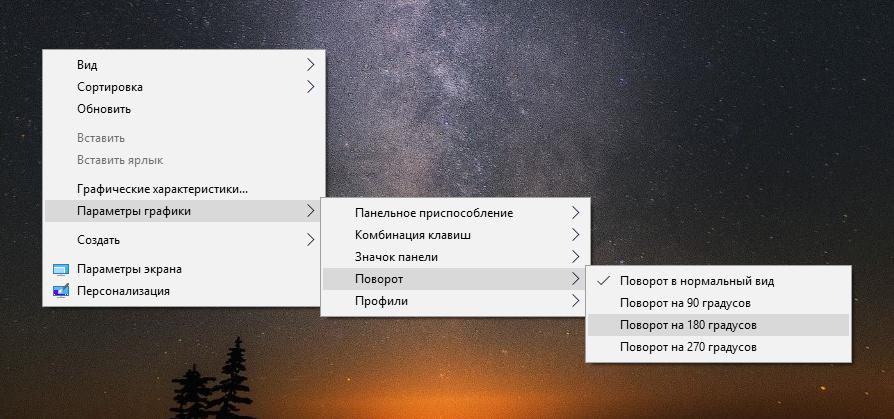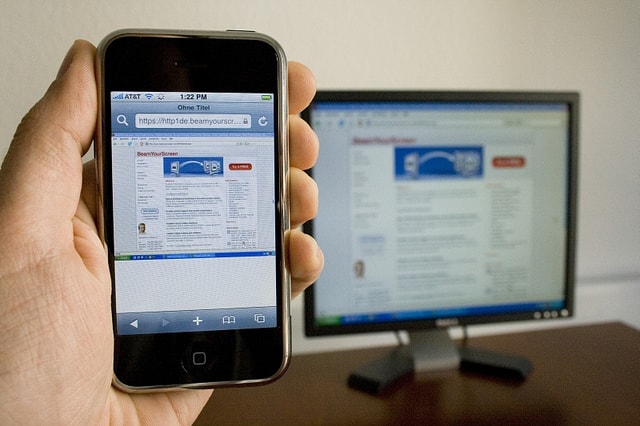Как установить и настроить гаджет Погода на рабочий стол ОС Windows 10? Установить погоду на рабочий стол компьютера
Как поставить погоду на рабочий стол
Если вы активный пользователь интернета, то окно вашего рабочего стола весьма украсит простое и одновременно красочное приложение с погодой. Есть также и другие прекрасные утилиты, которые без помощи браузеров будут выдавать свежие новости, сообщения от близких, новости социальных сетей или погодные изменения. Благо программ, извещающих температуру «за бортом», в нынешнее время более чем достаточно.
Инструкция
- При наличии новейшей версии ОС Windows(купить 100% лицензионную версию со скидкой), вы получите помощь в обретении погодной утилиты, без скачивания и установок, надо лишь активировать необходимую кнопку и ввести территориальное местонахождение вашего компьютера.
- Достаточно выйти на панель рабочего стола, и нажав кнопкой мыши, найти раздел «гаджеты». После этого нужно дважды щелкнуть на иконку погоды, затем на мониторе засветится окошко, которое покажет температуру на улице.
 Гаджет Погода
Гаджет Погода - По правую сторону от установленного гаджета будет рисунок с гаечным ключом, нажмите на него и далее введите местоположение вашего компьютера. Если программа не распознает ваш город или поселок, впишите ближе всех расположенный к вам город. Сохраните выполненные настройки в приложении.
- На случай, когда на вашем ПК установлено устаревшее издание ОС Windows, скачайте бесплатное приложение Weather Reader.
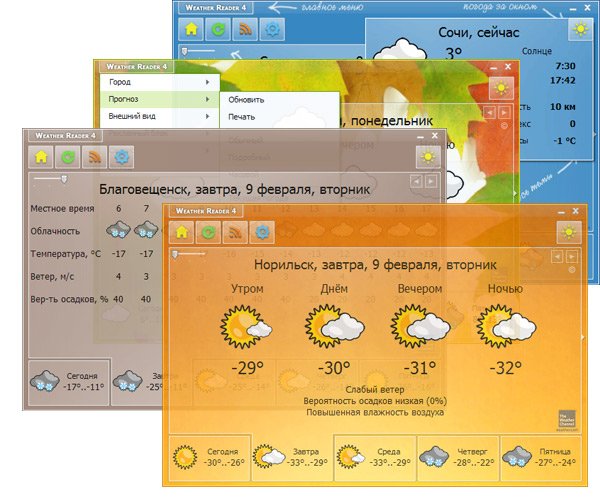 Приложение Weather Reader
Приложение Weather ReaderСвоей функциональностью она ничем не отличается от приложений новейших изданий Windows. Утилиту можно установить на компьютер, скачав ее на официальном сайте beregsoft.com.
- По завершению загрузки приложения вам предложат подключиться к сети интернет и отметить местоположение, чтобы выводить информацию о погоде в данном населенном пункте. Сохранив настройки, на рабочем столе вы увидите погодный информер, благодаря которому всегда будете в курсе о температуре на улице.
- Если вам нужна более подробная и точная информация о погоде, вплоть до конкретных временных отрезков, вам будет достаточно кликнуть по небольшому приложению вашего компьютера. Также там можно поменять и прочие настройки внешнего вида.
-
Совет
Корпорация Google предлагает иной вариант загрузки погодных программ. На официальном сайте компании имеется приложение Google Desctop, скачав которое информация погоды автоматически высветится на рабочем столе вашего ПК. Благодаря таким удобным приложениям вы всегда будете в курсе погодных изменений, происходящих за окном.
Видео: Гаджеты рабочего стола Windows 7 — Настройка (15/52)
besthard.ru
Гаджеты прогноза погоды для рабочего стола Windows 7, Windows 8 и XP

Сейчас сложно представить современный компьютер или смартфон без погодного гаджета. Ведь именно благодаря этим маленьким и неприметным програмкам владельцы данных девайсов могут оперативно и абсолютно бесплатно узнавать последние данные о погоде на тот или иной промежуток времени. Так например даже самый простой виджет погоды для windows имеет достаточный набор инструментов для отображения прогноза погоды в удобном виде.
У нас на сайте вы сможете совершенно бесплатно скачать самые разнообразные виджеты погоды для всех версий операционной системы Windows, будь то XP, Vista, Seven или 8. В этом разделе сайта вы найдете как простые версии виджетов с прогнозом на 1-3 дня, так и более усовершенствованные и красивые с прогнозом погоды на 7 дней и более с информацией по каждому часу в тот или иной день. Наши виджеты проверены на работоспособность, поэтому какие либо проблемы с их работой исключены.

Гаджет погоды для Windows №1
Итак, представляю вашему вниманию первый погодный гаджет, который представляет собой полностью руссифицированную версию довольно популярного гаджета - Main Weather. Он является весьма информативным и приятным глазу. Есть четыре настройки, которые позволяют выбирать регион и город, режим и еденицы отображения температуры, а также внешний вид самого виджета. Следует отметить, что он поддерживает Беларусь и большинство ее городов.



Скачать
Расписание погоды от RP5 - Гаджет погоды для Windows №2
Популярнейший интернет сервер прогноза погоды также представил для нас свой виджет, созданный на флеш технологии с приятными визуальными эффектами. Он предоставляет очень подробный прогноз на три дня для трех городов одновременно.



Скачать прогноз от RP5
Weather Center 2 -Гаджет погоды для Windows №3
Простой и понятный гаджет, имеющий широчайшие настройки. Есть возможность смены внешних скинов оформления. Выбор сервера для считывания прогноза. Можно самостоятельно задать количество выводимых дней на рабочем столе, интервалы обновления, влажность, скорость ветра, осадки и многое другое.


Скачать Weather Center 2
Weather Forecast -Гаджет погоды для Windows №4
Очередной, довольно популярный виджет с возможность отображения прогноза на три дня вперед. Есть возможность изменения погодных иконок, фона виджета ну и конечно же города. Все просто и совкусом. С основной задачей - отображением погоды справлятся на 102%.


Скачать Weather Forecast
Main Weather -ГаджетPпогоды для Windows №5
Отличный виджет с прозрачным фоном, благодаря которому установить его можно под любые обои рабочего стола. Степерь прозрачности естественно настраивается. Также настраивается шрифт, вывод температуры, ветер. влажность и другое. Стоит отметить поддержку двух режимов отображения - обычный и расширенный.


Скачать Main Weather
TWC Weather-Гаджет погоды для Windows №6
Данный гаджет можно назвать минималистичным, так как он имеет винимум настроек. Только все самое необходимое. И пусть вас не смущает англоязычный интерфйс. Все настройки, а их только две, интуитивно понятны и разобраться в них не сосотавит никакого труда даже самому не опытному windows пользователю.



Скачать TWC Weather
Meteonova-Гаджет погоды для Windows №7
На очереди еще один довольно популярный и распространенный гаджет от интернет портала погоды -www.meteonova.ru. Есть возможность вывода погоды по нескольким городам одновременно, режим расширенного отображения сведений, а также анонс новостей погоды. Все это отображается в удобнов графическом режиме, что не может не радовать.



Скачать Meteonova
World Weather-Гаджет погоды для Windows №8
Этот гаджет может похвастяться ярким и стильным дизайном в необычных, но хорошо сочетаемых тонах черно - оранжевого цвета. Из настроек - только все самое необходимое. Два режима - общий и подробный, а также прогноз погоды на четыре дня.


Скачать World Weather
The Weather Channel-Гаджет погоды для Windows №9
Данный виджет относится к категории англоязычных. Но этот факт никак не мешает использовать его прогноз погоды на ближайшие два дня без проблем. Плюс ко всему он поддерживает отображение информации об осадках прмо на встроенной карте!



Скачать The Weather Channel
Gismeteo Black -Гаджет погоды для Windows №10
Минимум настроек и черные тона - вот как выглядит неофициальный, но довольно качественный погодный Gismeteo гаджет для рабочих столов windows 7 и windows 8


Скачать Gismeteo Black
WeatherBug -Гаджет погоды для Windows №11
Что касается этого индикатора погоды на рабочем столе для windows, то он обладает несколько расширенным функционалом, по сравнению с аналогами. В нем помимо отображения температуры, направления ветра, влажности и облачности есть возможность просмотра снимка местности со спутника.





P Скачать WeatherBug
ProWeather-Гаджет погоды для Windows №12
Довольно мощный и многофункциональный гаджет. Имеет массу настроек, которые видны на скриншоте ниже. Один из самых подробный и высокоточных погодных виджетов для windows систем с исчерпывающей информацией о погоде в ближайшие дни.





Скачать ProWeather
Центр Погоды-Гаджет погоды для Windows №13
Достойный вашего внимания виджет с возможностью выбора сервера данных о погоде, выводимых на экран данных, а также функцией сменных тем оформления, которые помогут украсить его внешний вид.



Скачать Центр Погоды
Яндекс.Погода-Гаджет погоды для Windows №14
Этот виджет я просто не мог не выложить. Он является просто мего популярным среди пользователей ПК, как надежный источник прогноза погоды на ближайшие пять дней. Может похвастаться тем, что умеет менять свой внешний вид в зависсимости от погоды и времени суток.



Скачать Яндекс.Погода
Viblack Weather -Гаджет погоды для Windows №15
Специально для тех, кто не любит заморачиваться с настройками и кому не нужны какие либо сведения, кроме температуры воздуха выкладываю этот погодный виджет для windows. Все сделано просто и со вкусом. Отличная читаемость и дизайн. Ничего лишнего.


Скачать Viblack Weather
iWeather-Гаджет погоды для Windows №16
При помощи этого скромного виджета появляется возможность получить доступ к самым свежим и актуальным сведениям о погоде прямо с рабочего стола. Это маленькое приложение имеет большую популярность среди себе подобных.



Скачать iWeather
Расскажите о нас в социальных сетях. Помогите нашему сайту!
weather-gadgets.ru
Как установить Погоду на рабочий стол?
Существуют специальные приложения, которые позволяют, не заходя в браузер, читать новости, видеть ленту ваших друзей в социальных сетях, писать в мессенджерах и многое другое. Однако в нашем случае нам интересна другая программа — “Погода”, которая позволит смотреть ближайшие прогнозы на несколько дней вперед, беря информацию с известных сайтов. Поэтому многим будет невероятно полезно узнать о том, как установить “Погоду” на рабочий стол.
к содержанию ↑Чем удобно приложение?
В сезон летних отпусков это более чем актуально, да и по сути в любое другое время года тоже. Согласитесь, знания о том, будет ли завтра солнечно и знойно, либо же будет ветрено или вообще пойдет дождь, бывают необходимы, чтобы, к примеру, одеваться по погоде, брать с собой зонт, если предвещается дождь и много где еще.
Поэтому предлагаем вам понятную, доступную инструкцию, как установить “Погоду” на Windows 7, а также Windows 8.
к содержанию ↑Софт с прогнозом погоды для Windows 7:
- Одним из самых популярных и выделяющихся гаджетов может считаться “Яндекс погода”. Он очень удобен, так как может показывать прогнозы на несколько дней вперед. Его интерфейс может меняться в зависимости от времени суток, погодных условий, так что можно определить погоду, не смотря на цифры, буквы.
- Другим хорошим виджетом будет Gismeteo. Он так же, как и приложение от Яндекса, выводит самые точные прогнозы на несколько дней вперед. При этом эти прогнозы содержат довольно большое количество самой разнообразной информации — от температуры воды на курортах до времени восхода и захода солнца в разных уголках мира.
Важно! Если вам надоел дизайн экрана и вы решили его изменить погодой и другим софтом, имеет смысл задуматься и о смене фоновой картинки. Чтобы это легко осуществить, читайте:
Полезные советы
Выбор подходящего приложения зависит от того, чего именно вы от него ожидаете. Например:
- Некоторые приложения являются не только погодными — их можно считать универсальными — они и сколько свободного места на диске покажут, и календарь, даже IP-адрес вдобавок.
- А некоторые могут не только показывать, но и рассказывать о грядущей погоде. Существуют специальные виды программ со звуковым сопровождением.
Важно! Большинство таких приложений абсолютно бесплатны, безопасны, не требуют никакой регистрации. Просто скачиваете понравившуюся программу и пользуетесь ею в свое удовольствие. К тому же, они довольно мало весят, поэтому не будут тормозить ваш компьютер. Поэтому можете хоть каждую неделю менять виджет на любой другой — огромный каталог, регулярное появление новых приложений вполне позволят это сделать.
Чтобы удобно организовать все пространство экрана и в одно мгновение находить нужную информацию, воспользуйтесь также нашими советами и инструкциями из статей:
к содержанию ↑Софт для Windows 8 — есть ли разница?
Вопрос, как вывести “Погоду” на рабочий стол для Windows 8, также решаем. Все программы такого типа для семерки хорошо идут и на восьмой Виндовс.
Важно! Для этого все лишь надо воспользоваться программой под названием 8 Gadget Pack, тогда вы сможете ставить “Погоду”, музыку, игры для Windows 7 на восьмерку.
к содержанию ↑Видеоматериал
Больше не утруждайте себя поисками сайтов с прогнозами, теперь это совершенно необязательно. Просто установите виджет “Погода” на ваш рабочий стол, и будьте всегда в курсе всех метеопрогнозов!
Поделиться в соц. сетях:
serviceyard.net
Погодные push-уведомления для ПК и Смартфона на Андроид
Что такое Погодные push-уведомления от Погодника ?
Погодный сайт Pogodnik.com использует технологию push-уведомлений, которая позволяет получать ежедневные погодные уведомления прямо на Ваш компьютер или андроид телефон, и заранее сообщит, если погода изменится . Завтра надвигается грозовая туча - приходит уведомление; под вечер погода исправится - почему бы не узнать об этом заранее.
Справка: Как разблокировать push-уведомления в разных браузерах ?
Погодные push-уведомления - это уведомления, которые приходят сообщениями на телефон или в браузер (Chrome/Firefox/Safari).


Как можно применять и как это работает ?
Например можно запланировать начало отпуска с появлением солнца и теплой погоды, или узнать про заморозки и туман у вас на даче или в любимом парке для прогулок. Намечается регулярная пробежка по утрам в пятницу? Настройте сообщение - уведомлять о дожде. Вы планируете прогулку? Настройте уведомления об изменениях погоды - и дождь не испортит вам настроение.
Все что необходимо для того, чтобы получать полезную информацию о изменениях погоды - настроить погодные push-уведомления на сайте Pogodnik.com.
На данный момент в бета-тесте доступно несколько типов уведомлений:
1. Прогноз погоды каждые 6 часов. Например в обед вы получите уведомление о погоде вечером.
2. Уведомление об изменении погоды. Солнце, Дождь, Гроза, Снег. Выберите нужные вам условия и как только в прогнозе они появятся Вы получите уведомление.
3. Персональные настройки уведомлений. Установите нужное значение для: Температуры. Осадков. Ветра. Давления. Например ветер больше 7 метров в секунду, тогда Вы получите уведомление при появлении в прогнозе такого сильного ветра.
В планах на будущее у Команды "Погодника" добавить гибкую настройку погодных уведомлений для любой точки на карте с прогнозом за месяц до погодного явления.
Как настроить погодные push-уведомления?

1. Заходим на сайт https://pogodnik.com ждем пару секунд...
2. В адресной строке возле зеленого значка появится "Запрос на разрешение отправлять вам уведомления", нажмите "Разрешить". Первый шаг сделан!
3. Теперь находим справа внизу кружек с логотипом Погодника - это и есть кнопка вызова приложения, или по ссылке Погодные push-уведомления.
4. Теперь настройки, жмем на кружок, и вы увидите окно с настройками приложения, в котором можно выбрать населенный пункт, и типы уведомлений. Выберете иконку той погоды, о которой необходимо предупредить заранее. Выберите период, когда придет предупредительное уведомление. Попробуйте сложные настройки, нажав на шестеренку: вы сможете задать более точные настройки по погодным изменениям. Готово !
Такую же процедуру можно проделать и в Андроид смартфоне и погодные уведомления будут появляться в верхней части экрана, достаточно просто бросить взгляд чтобы быть в курсе надвигающейся непогоды.
pogodnik.com
Гаджеты погоды для Windows 7:8

Chameleon Weather - прозрачный гаджет погоды. В настройках вам необходимо ввести название нужного города на английском языке. Гаджет меняет иконку в

Meteonova - красивый гаджет погоды с голосовым озвучиванием.

IRIS - Монитор землетрясений - гаджет с информацией о землетрясениях на планете в настоящее время. Данные отображаются в виде красных и желтых кругов, размер

GisMeteo Blue - гаджет погоды с красивым дизайном. Поддерживает все города мира. Меняет внешний вид в зависимости от погодных условий.

Glass Gadgets - набор из семи прозрачных гаджетов, таких как:календарь, погода, мониторинг интернет соединения, корзина, индикатор свободного места на диске,

World Weather - гаджет с информацией о погоде на ближайшие пять дней. Также вы будете проинформированы о таких показателях, как время заката и восхода солнца,

Weather (Kelvin) - гаджет с информацией о погоде на три дня. На выбор предоставлены данные в градусах Цельсия, Фаренгейта и Кельвина. Вводить город нужно на

International Weather - гаджет погоды в виде карты. С его помощью вы будете получать такие данные о погоде, как скорость ветра, влажность воздуха, температура

GisMeteo Black - стильный гаджет погоды с данными о прогнозе на любое время суток. Предоставляет данные о погоде только на текущий день.

Weather Underground - гаджет погоды с такими показателями, как влажность воздуха, температура воздуха, давление воздуха, точка росы и видимость, скорость

Viblack Weather - гаджет погоды любого нужного вам города. Чтобы посмотреть прогноз погоды на несколько дней,необходимо дважды кликнуть по гаджету.

Only Black - набор стильных гаджетов, в который вошли: индикатор WI-FI, календарь, часы, гаджет погоды, гаджет свободного места на дисках.

Chameleon - набор из девяти гаджетов, в число которых вошли: гаджет погоды, гаджет корзины, гаджет календаря, гаджет интернет соединения, гаджет онлайн радио,

Погода RP5 - гаджет погоды на 3 дня. Установив данный гаджет на рабочий стол компьютера, вы сможете быть в курсе погодных условий в трех населенных пунктах. В

Лунный календарь - гаджет с информацией о фазах луны на месяц. Меняет свой внешний вид в зависимости от текущей фазы луны.
winallos.com
Как поставить погоду на рабочий стол?
При наличии постоянного подключения к интернету безликий рабочий стол на вашем компьютере может превратиться в интерактивное информационное пространство. С помощью специальных приложений вы можете, не открывая браузер, читать новости, общаться в популярных мессенджерах, наблюдать обновления ленты друзей в социальной сети и видеть температуру за окном. Погодные информеры, которые сообщат вам о погоде на улице, доступны в самых разнообразных вариантах.
Инструкция
imguru.ru
Погода на рабочий стол Windows 10
Как установить Погоду на рабочий стол в Windows 10?
В Windows 10 в плитках Метро можно заметить окно такого приложения, как Погода. На рабочий стол оно не выносится, что предоставляет массу неудобств. Чтобы исправить такую ситуацию, можно скачать отдельный гаджет.
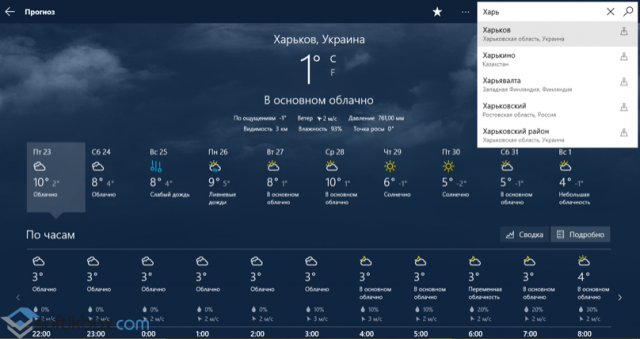
В интернете имеется множество установочных файлов утилиты о погоде. Однако стоит отметить, что простой установки единичного гаджета здесь недостаточно. Можно как нанести вред своему ПК, загружая непроверенный на вирусы файл, или скачать повреждённый архив. Поэтому, чтобы установить виджет Погода на свой компьютер, стоит скачать программу «Gadgets Revived» или «8GadgetPack» и «Missed Features Installer 10». Эти пакеты гаджетов зачастую проверенные и имеют не только данное приложение, но и ряд других.
Рассмотрим пример на приложении «Gadgets Revived». После того, как вы загрузите пакет и запустите его в Windows 10, появится окно с выбором приложений. Выбираем «Погода».
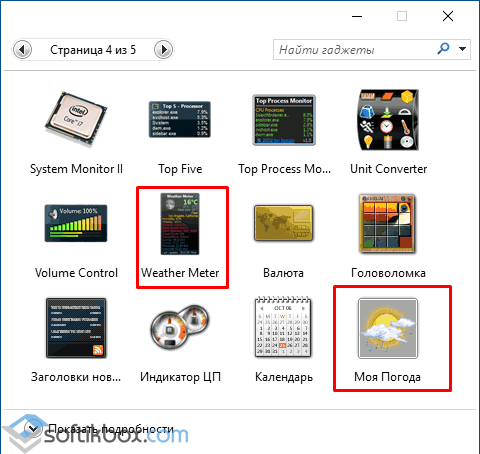
Жмём «Установить». После выполнения данной операции на рабочем столе появится виджет с прогнозом погоды.

Чтобы изменить город, стоит двойным щелчком открыть приложение и выбрать в настройках свой город.
softikbox.com